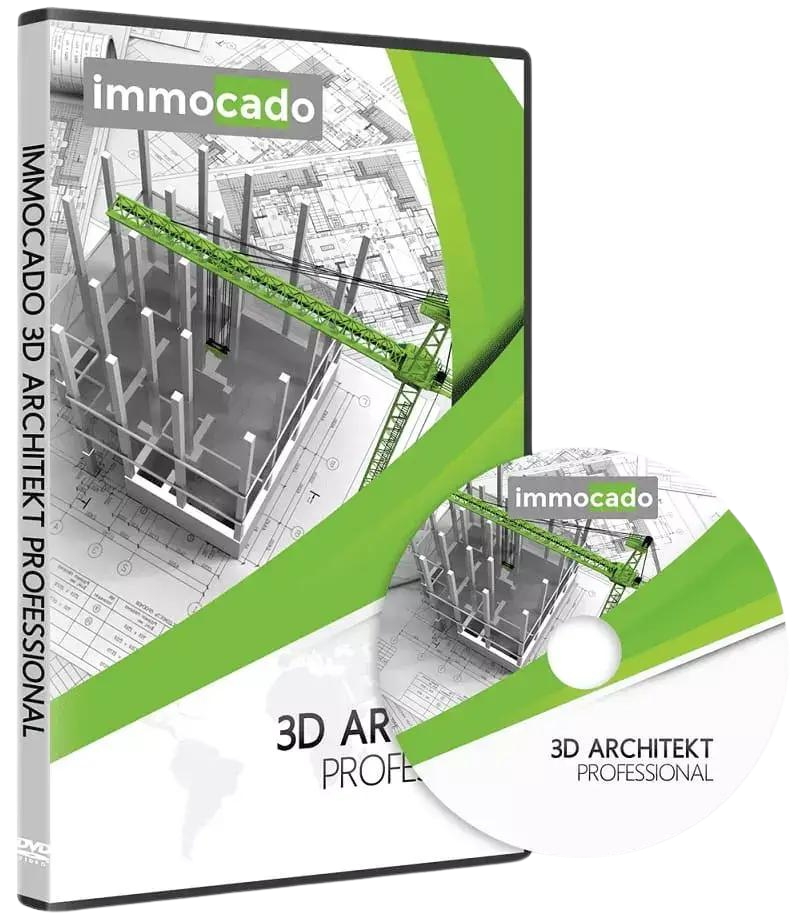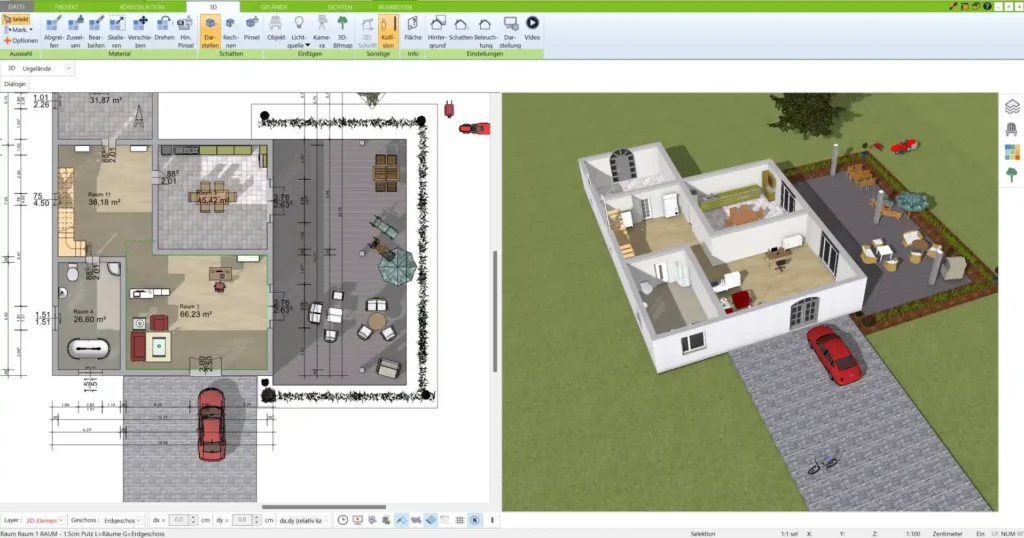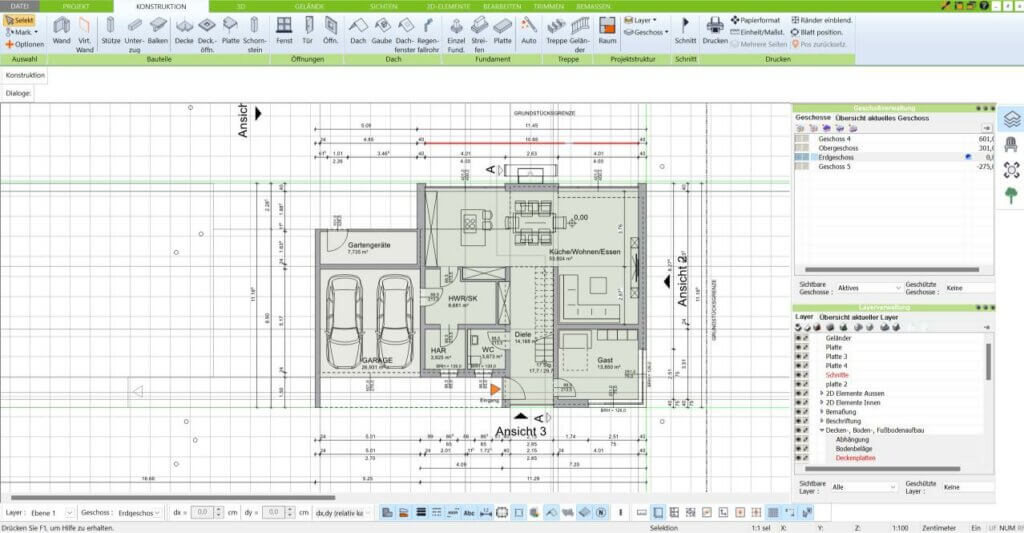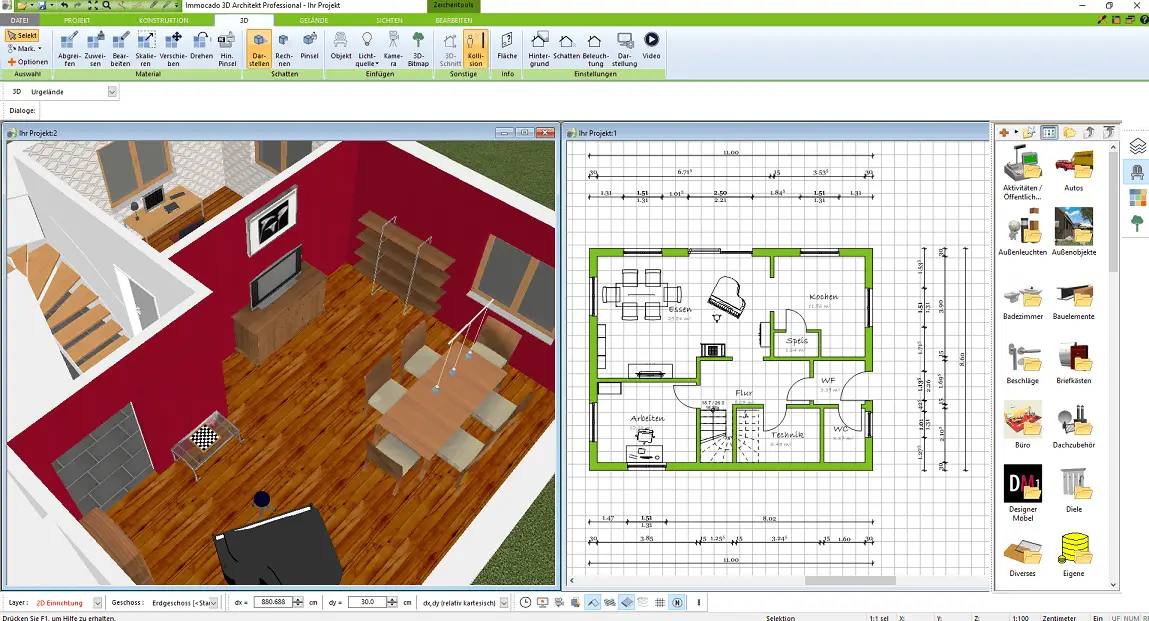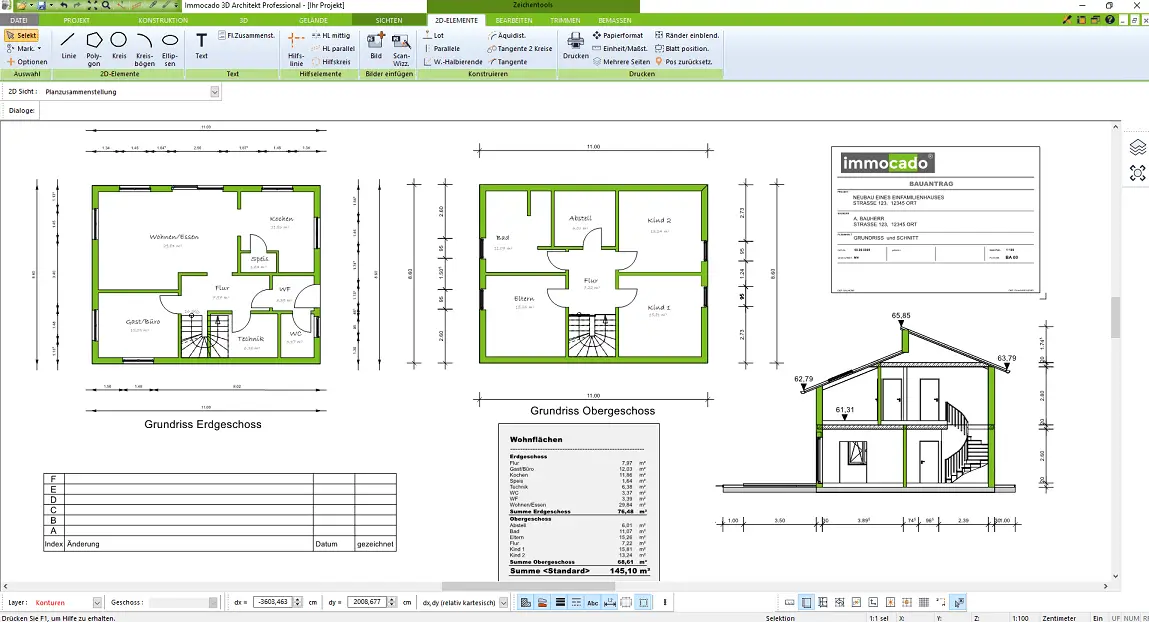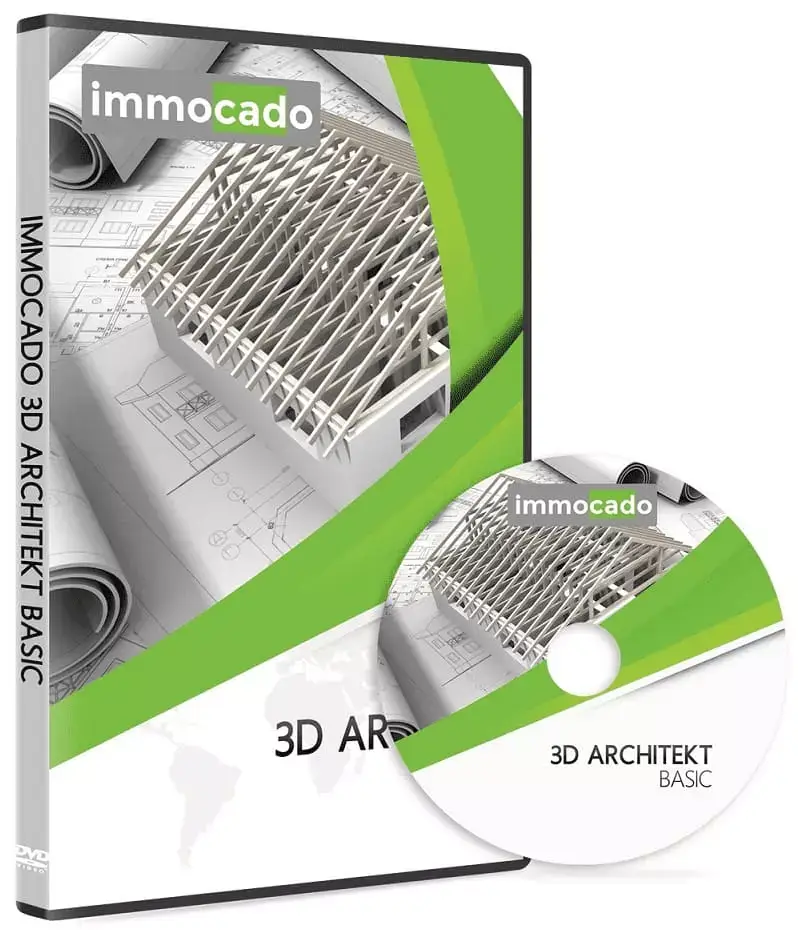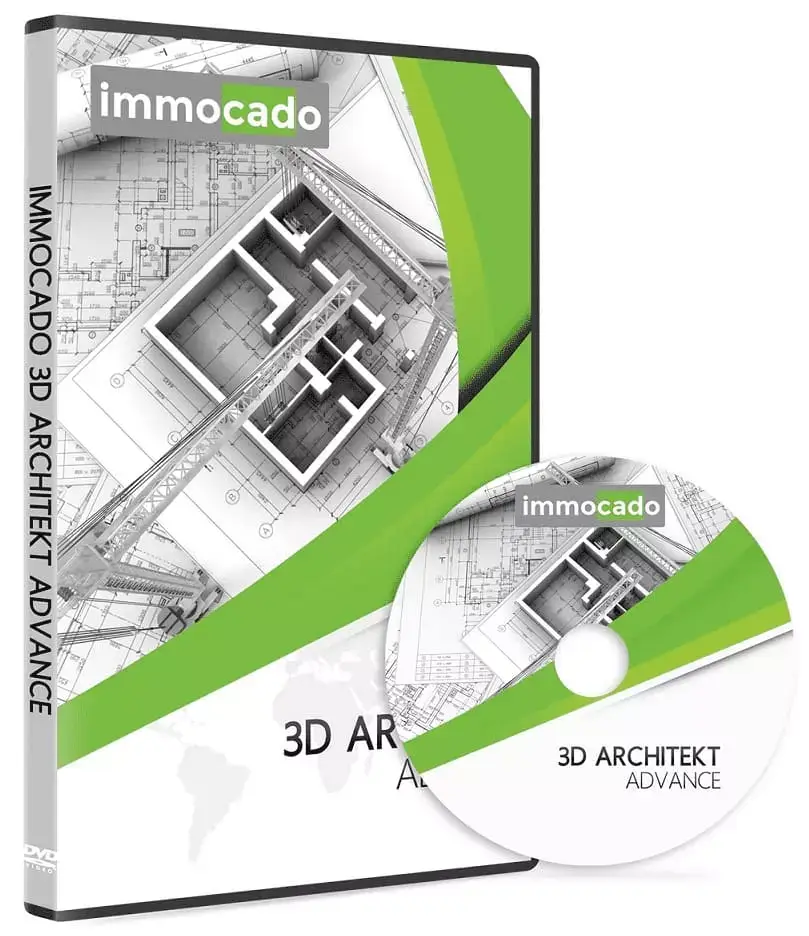Grundriss in 3D umwandeln mit dem 3D Architekt von Immocado

Mit dem 3D Architekt von Immocado können Sie Ihren 2D-Grundriss mit wenigen Klicks in ein 3D-Modell umwandeln. Das Programm bietet eine einfache Benutzeroberfläche, sodass auch Einsteiger schnell ans Ziel kommen. Egal ob Sie bereits einen 2D-Grundriss vorliegen haben oder erst noch einen erstellen müssen – die Software unterstützt Sie bei jedem Schritt und liefert Ihnen am Ende eine realistische 3D-Ansicht Ihres geplanten Hauses. Durch diese Darstellung erhalten Sie einen viel besseren Eindruck davon, wie Ihr Projekt später in der Realität aussehen wird.
Schritt-für-Schritt-Anleitung: Grundriss in 3D umwandeln
Schritt 1: 2D-Grundriss importieren oder erstellen
Der erste Schritt zur 3D-Umwandlung besteht darin, Ihren vorhandenen 2D-Grundriss zu importieren. Falls Sie keinen Grundriss haben, können Sie diesen direkt im Programm erstellen.
- 2D-Grundriss importieren: Falls der Grundriss bereits digital vorliegt, beispielsweise als DXF- oder DWG-Datei, können Sie diesen einfach in die Software hochladen. Alternativ ist auch der Import von gängigen Bildformaten möglich.
- Grundriss selbst erstellen: Mit den umfangreichen Zeichenwerkzeugen des 3D Architekts von Immocado können Sie selbst einen Grundriss zeichnen. Wählen Sie die gewünschten Raumformen, ziehen Sie Wände, und fügen Sie Türen und Fenster hinzu.
Schritt 2: Wände und Strukturen in 3D umwandeln
Sobald Ihr 2D-Grundriss erstellt oder importiert ist, können Sie mit der Umwandlung in 3D beginnen. Der 3D Architekt von Immocado ermöglicht Ihnen eine schnelle Transformation der Wände und Strukturen in dreidimensionale Objekte.
- Wände in 3D anpassen: Die Software erkennt automatisch die Wände aus dem 2D-Plan und wandelt diese in 3D-Objekte um. Sie können die Höhe und Dicke der Wände festlegen und die Position von Türen und Fenstern bestimmen.
- Decken und Böden hinzufügen: Nach der Wandumwandlung müssen Sie noch die Decken und Böden erstellen, um das 3D-Modell abzuschließen.
Schritt 3: Räume und Möbel hinzufügen
Im nächsten Schritt können Sie Ihrem 3D-Modell weitere Details hinzufügen. Dabei geht es vor allem um die Innengestaltung, aber auch um Außenansichten.
- Räume einrichten: Sie können nicht nur Räume definieren, sondern auch Möbel und andere Einrichtungsgegenstände hinzufügen. Das Programm enthält eine umfangreiche Bibliothek an Möbeln, die Sie in Ihr 3D-Modell integrieren können.
- Fenster und Türen anpassen: Je nach Bauplan und Designvorstellungen lassen sich Fenster, Türen und sogar Treppen anpassen und in das Modell integrieren.
Liste möglicher Anpassungen:
- Auswahl an verschiedenen Möbeldesigns
- Anpassung der Raumhöhe und -form
- Einbau von Fenstern und Türen aus der Objektbibliothek
Schritt 4: 3D-Ansichten und Visualisierungen
Nachdem die grundlegenden Strukturen in 3D erstellt sind, können Sie sich an die Visualisierung Ihres Projekts machen. Mit der 3D-Ansicht des Programms können Sie Ihr Modell aus verschiedenen Perspektiven betrachten und einen Rundgang durch Ihr virtuelles Gebäude starten.
- Navigation in der 3D-Ansicht: Nutzen Sie Maus und Tastatur, um durch Ihr 3D-Modell zu navigieren. Sie können die Kamera schwenken, zoomen und die Perspektive jederzeit ändern.
- Visualisierung realistischer Lichtverhältnisse: Sie haben die Möglichkeit, Lichtquellen hinzuzufügen und deren Wirkung in verschiedenen Tageszeiten zu simulieren.
Warum ein 3D-Modell hilfreich ist
Die Umwandlung eines 2D-Grundrisses in ein 3D-Modell bringt viele Vorteile mit sich, die Ihnen die Planung und Umsetzung Ihres Bauvorhabens erleichtern.
Vorteile der 3D-Darstellung gegenüber 2D
- Realistischere Vorstellung des Endergebnisses: Ein 2D-Grundriss zeigt lediglich die Raumaufteilung, während ein 3D-Modell Ihnen hilft, das Gebäude als Ganzes zu betrachten und ein Gefühl für die Räume und deren Größenverhältnisse zu bekommen.
- Fehler schneller erkennen: Sie sehen in der 3D-Ansicht sofort, wenn bestimmte Elemente, wie z. B. Wände, Türen oder Möbel, nicht ideal platziert sind.
- Bessere Kommunikation mit Architekten: Ein 3D-Modell erleichtert die Zusammenarbeit mit Architekten, da Sie eine anschauliche Darstellung Ihrer Pläne vorlegen können. So werden Missverständnisse minimiert und Planungsfehler frühzeitig vermieden.
Weitere Funktionen des 3D Architekts von Immocado
Neben der Umwandlung von 2D-Grundrissen in 3D bietet die Software viele zusätzliche Funktionen, die Ihnen die Planung weiter erleichtern.
Materialien und Oberflächen anpassen
Sie können Materialien und Oberflächen im 3D-Modell so anpassen, dass sie Ihrem geplanten Bau entsprechen. Das ist besonders hilfreich, wenn Sie verschiedene Materialien, wie Böden, Wände oder Dachmaterialien, testen möchten.
Beispiele für anpassbare Materialien:
- Parkett, Fliesen, Teppich für Fußböden
- Tapeten, Farben, Stein für Wände
- Holz, Ziegel, Metall für Dach und Fassaden
Beleuchtung und Schatten einrichten
Mit der Software können Sie Lichtquellen und Tageszeiten simulieren. Diese Funktion ist besonders nützlich, wenn Sie prüfen möchten, wie natürliches Licht durch Fenster fällt oder wie künstliche Beleuchtung auf Ihr Innenraumdesign wirkt.
Export-Optionen für den Austausch mit Architekten
Ein weiterer Vorteil des 3D Architekts von Immocado ist die Möglichkeit, das 3D-Modell in professionellen Formaten wie DWG oder DXF zu exportieren. Dadurch können Architekten und Baupartner direkt auf Ihre Entwürfe zugreifen und diese in ihre eigenen Systeme übernehmen.